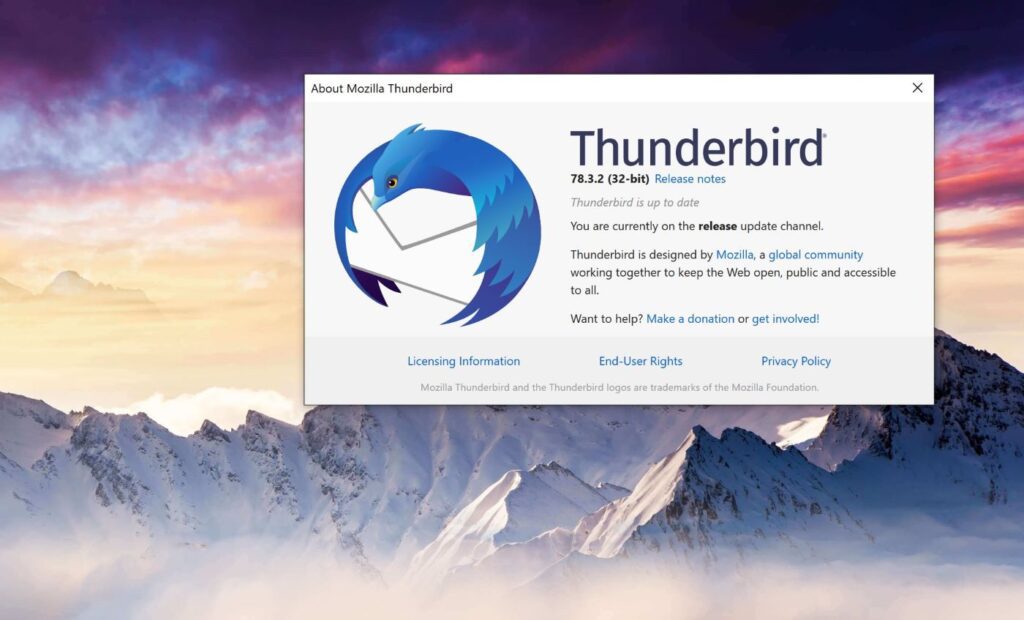O Mozilla Thunderbird está se recusando a iniciar e mostrando uma mensagem de erro enigmática – ou nada?
Não entre em pânico, pelo menos não ainda. Provavelmente, uma extensão problemática está causando estragos. Livre-se da extensão e você livrará o Thunderbird de seus problemas.
Porém, como alguém pode desinstalar um complemento sem os menus e caixas de diálogo do Mozilla Thunderbird que tornam isso possível? Felizmente, ele inclui um modo “seguro” que desativa todas as extensões antes (esperançosamente) de iniciar o aplicativo. Você pode então desinstalar as extensões problemáticas.
Inicie o Mozilla Thunderbird no modo de segurança
Para iniciar no modo de segurança e se livrar das extensões que causam problemas, primeiro certifique-se de que ele não esteja funcionando. Em seguida, siga as instruções abaixo para o seu sistema operacional.
Para usuários do Windows
Para os usuários da maioria dos sistemas Windows deve se fazer o seguinte,
- Selecione Mozilla Thunderbird (Modo de segurança) em Iniciar | Todos os programas | Mozilla Thunderbird.
- Se você não tiver essa entrada no menu Iniciar :
- Pressione Windows-R .
- Digite thunderbird -safe-mode
- Clique OK.
Para usuários de Mac OS X
- Inicie o Terminal (digite terminal na pesquisa Spotlight e clique em Terminal em Aplicativos nos resultados da pesquisa).
- Digite thunderbird no campo de pesquisa da barra de menu do Spotlight.
- Clique em Mostrar tudo .
- Arraste e solte o Thunderbird da categoria Aplicativos para a janela Terminal .
- Anexar Conteúdo / MacOS / thunderbird-bin -safe-mode ao Thunderbird.app/
- Certifique-se de excluir o caractere de espaço em branco no final de Thunderbird.app/ antes de completar a linha de comando.
- Se o Mozilla Thunderbird estiver instalado no diretório de aplicativos padrão, a linha de comando será /Applications/Thunderbird.app/Contents/MacOS/thunderbird-bin -safe-mode
- Pressione Enter .
Para usuários Linux
- Digite [caminho para o Mozilla Thunderbird] / thunderbird -safe-mode em uma linha de comando .
- Você pode encontrar o caminho completo para o Mozilla Thunderbird digitando which thunderbird em um prompt de comando seguido de Enter .
- Pressione Enter .
- Selecione Ferramentas | Complementos.
- Vá para a categoria Extensões.
- Destaque a extensão problemática.
- Clique em Desinstalar.
- Clique em Desinstalar novamente.
- Desligue.
O que é o Mozilla Thunderbird
Ele é um software cliente de e-mails e notícias da Mozilla Foundation, mesma criadora do Mozilla Firefox. Acessa também arquivos XML, Feeds, bloqueia imagens, tem filtro anti-spam embutido e um mecanismo que previne golpes por meio das mensagens.